Mitbesitzer von Mitarbeiternotizbüchern, z. B. Verwaltungsassistenten, Geschäftsleiter oder Abteilungsleiter, können von jedem Gerät aus auf das Mitarbeiternotizbuch zugreifen und es verwalten.
Die von Ihnen hinzugefügten Mitbesitzer erhalten eine E-Mail mit einem Link zum Mitarbeiternotizbuch. Die Von Ihnen entfernten Mitbesitzer haben keinen Zugriff mehr auf das Mitarbeiternotizbuch.
Wichtig: Nur der Ersteller eines Mitarbeiternotizbuchs kann Mitbesitzer hinzufügen oder entfernen.
So fügen Sie einen Mitbesitzer hinzu/entfernen sie:
-
Melden Sie sich mit der E-Mail-Adresse und dem Kennwort Ihrer Bildungseinrichtung bei Office.com an.
-
Wählen Sie das App-Startfeld

-
Wählen Sie Mitarbeiternotizbuch aus. Der Assistent für Mitarbeiternotizbücher wird automatisch in Ihrem Webbrowser geöffnet.
-
Wählen Sie Notizbuchbesitzer hinzufügen oder entfernen und dann das Notizbuch aus, das Sie aktualisieren möchten.
-
Fügen Sie Mitbesitzer nach Name oder E-Mail-Adresse hinzu.
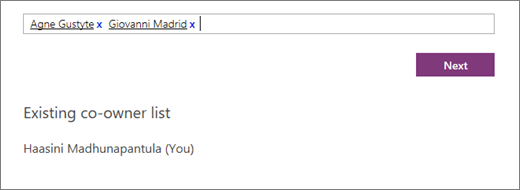
-
Entfernen Sie Mitbesitzer, indem Sie ihren Namen auswählen.
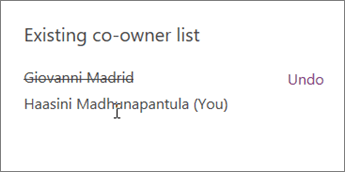
-
-
Bestätigen Sie die Liste der Mitbesitzer mit Zugriff auf das Mitarbeiternotizbuch.
-
Wählen Sie Aktualisieren aus.
Wenn Sie die Administratorberechtigungen eines Mitbesitzers entfernen möchten, aber trotzdem den Zugriff auf das Mitarbeiternotizbuch zulassen möchten, entfernen Sie sie zunächst anhand der oben genannten Schritte. Fügen Sie sie dann dem Mitarbeiternotizbuch als Mitarbeiter hinzu.
Als Mitglied können sie weiterhin am Collaboration Space teilnehmen und auf das Mitarbeiternotizbuch und die Inhaltsbibliothek zugreifen. Sie sind jedoch nicht berechtigt, Bibliotheksinhalte zu bearbeiten oder am Leader-Only-Abschnitt teilzunehmen.
Weitere Informationen:
Erstellen eines Mitarbeiternotizbuchs
Hinzufügen oder Entfernen von Mitarbeitern im Mitarbeiternotizbuch










